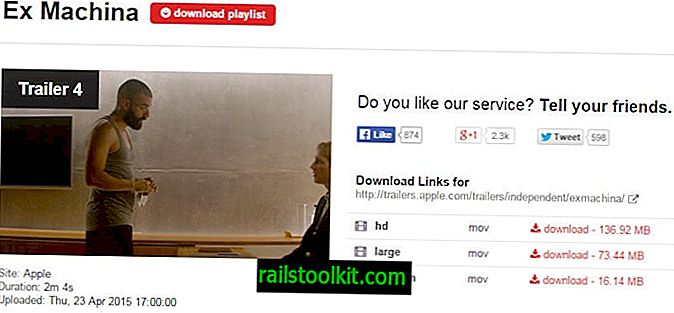V naslednjem priročniku je razloženo, kako odstraniti nadaljevanje gledanja elementov na Netflixu, tako da se ne prikazujejo več na prvi strani spletnega mesta.
Takoj, ko na Netflixu začnete gledati filme ali epizode TV-oddaj, jih dodate v seznam za nadaljnje gledanje, ki je prikazan na Netflixovi domači strani.
Glavna ideja te funkcije je prikazati oddaje in filme, ki ste jih začeli, vendar še niste končali, tako da jih boste lahko še naprej gledali s klikom na naslovno stran. To je bolj udobno, kot da bi morali najprej na Netflixu poiskati oddajo ali film, če želite nadaljevati tam, kjer ste odšli.
To deluje večino časa, vendar vam ne bo pomagalo, če vam oddaja ali film ni všeč in ga nehate gledati na sredini. Prav tako se včasih zgodi, da se predmeti ne umaknejo s seznama, čeprav ste videoposnetek pogledali do konca.
Odstranite nadaljevanje gledanja predmetov na Netflixu
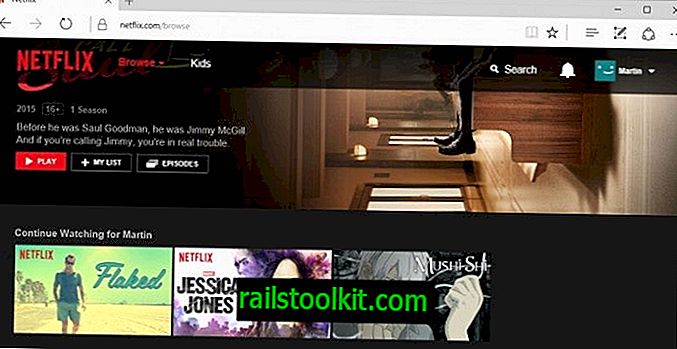
Sama kotacija ne ponuja nobene možnosti, da odstranite oddajo ali film iz nje, in čeprav bi si jo lahko ogledali v celoti, da bi jo odstranili, ni najboljša možnost, da bi se spopadli s težavo.
Edina možnost, ki jo morate odstraniti iz seznama za nadaljnje gledanje na Netflixu, je, da jih odstranite iz zgodovine ogledov.
Upravljajte zgodovino ogledov
Za dostop do zgodovine ogledov na Netflixu storite naslednje:
- Kliknite ime aktivnega profila v zgornjem desnem kotu zaslona in v meniju izberite Račun.
- Pomaknite se navzdol do razdelka »Moj profil« na strani, ki se odpre, in tam kliknite povezavo »Ogled dejavnosti«.
Odpre se zgodovina ogledov profila, v katerem so vse gledane oddaje in filmi navedeni kronološko, začenši z najnovejšimi predmeti. Seznam ne razlikuje med videoposnetki, ki ste si jih ogledali od začetka do konca, in tistimi, ki jih niste videli.
Če želite oddajo ali film odstraniti s seznama za nadaljevanje gledanja, ga najprej poiščite na strani. Če uporabljate spletni brskalnik in težko najdete oddajo ali film, pritisnite Ctrl-F, da odprete iskanje na strani in uporabite iskanje.
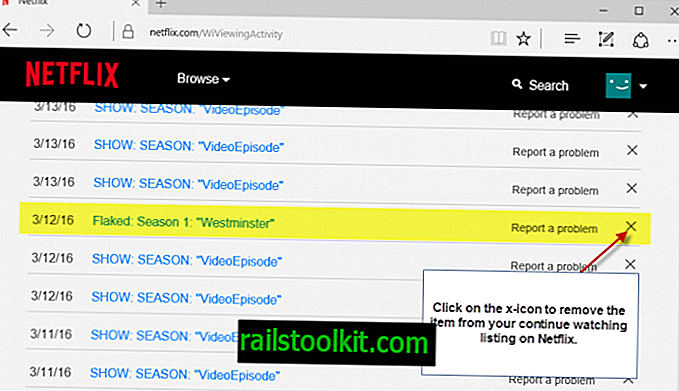
Kliknite ikono x poleg predmeta, da jo odstranite iz zgodovine ogledov. Če ima izdelek več delov, je to primer, če je na primer del sezone, boste prejeli poziv, s katerim lahko odstranite celotno serijo iz svoje dejavnosti. To je koristno, če se na seznamu za nadaljnje gledanje ali drugih območjih na Netflixu prikaže več elementov.
Opomba : Če element odstranite iz zgodovine ogledov, ga odstranite iz zgodovine vseh naprav, ki jih uporabljate za dostop do Netflixa. To lahko vpliva na priporočila za Netflix. Poleg tega Netflix ugotavlja, da lahko traja do 24 ur, da odstranite predmet iz dejavnosti gledanja.
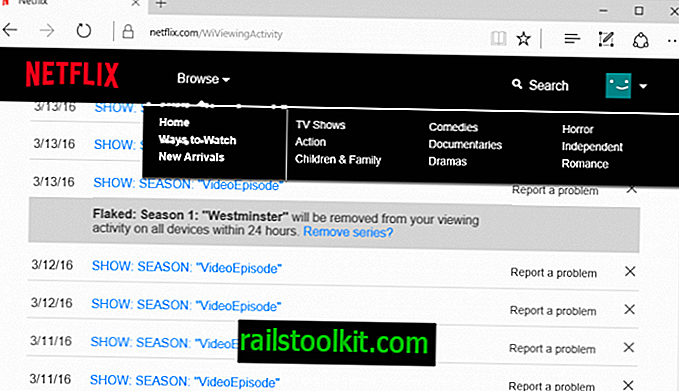
Običajno traja manj kot 24 ur, da element odstranite iz zgodovine ogledov. Ko se to zgodi, se element odstrani tudi s seznama za nadaljnje gledanje.
Uporaba profilov
Na Netflixu je smiselno uporabljati profile, še posebej, če storitev uporabljate sami, pa tudi z drugimi. Profili omogočajo, da ločite zgodovino ogledov in s tem tudi izboljšate priporočila in predloge.
Pari lahko na primer ustvarijo tri profile, enega za vsakega posameznega uporabnika in enega za njih skupaj.
Ustvarite nove profile s klikom na ikono uporabnika v zgornjem desnem kotu in izbiro upravljanja profilov v meniju.
Kliknite dodaj profil, če želite dodati novega in ga poimenovati za lažje razlikovanje. Edino, kar ostane, je zagotoviti, da naložite pravi profil, ko je dostop do Netflixa.